как выставить счет в гугл реклама
Выставляем счет в Google Adwords
У многих юридических лиц и индивидуальных предпринимателей часто возникает проблема с выставлением счетов в системе «Google Adwords» для безналичной оплаты. Что необходимо учесть для пополнения бюджета рекламных кампаний с расчетного счёта организаций?!
В-первую очередь, это тип аккаунта (статус плательщика). Изначально аккаунты в «Google» предназначены только для физических лиц и личного пользования. Для использования учетной записи для юридических лиц и индивидуальных предпринимателей необходимо изменить начальный статус аккаунта. Для этого будет необходимо связаться с технической поддержкой «Google Adwords». Сделать это можно любым доступным способом, а именно: звонок по телефону, онлайн-чат, электронная почта.
Служба поддержка попросит приложить цветные скан-копии свидетельств о государственной регистрации юридического лица/индивидуального предпринимателя и постановки на налоговый учёт. Стоит учитывать, что изменить тип плательщика можно только один раз. Перевести учётную запись на физическое лицо обратно не получится!
После смены типа аккаунта вы сможете получать счета и все закрывающие бухгалтерские документы в электронном виде прямо в аккаунт, а также оплачивать счета непосредственно с расчетного счёта. Чтобы в «AdWords» выставить счет, необходимо предварительно заполнить новый платежный профиль (реквизиты юридического лица/индивидуального предпринимателя). Затем нажимаем кнопку «Оплатить» (находится в разделе «Инструменты и настройки», пункт «Оплата»).
На странице «Сводка» выбираем «Внести платеж». Указываем сумму и выставляем счёт, выбрав вариант «Банковский перевод».
Останется только оплатить счёт, указав обязательно в назначении его номер.
Из вышеизложенного видно, что в выставление счета в «AdWords» для безналичной оплаты не такой сложный процесс, как может показаться на первый взгляд. Достаточно потратить несколько минут, чтобы связаться с технической поддержкой.
Закрывающие документы в Google Ads и Яндекс.Директе: как получать без головной боли
Получение закрывающих документов — это головная боль рекламодателей. Особенно когда приходится работать с разными рекламными платформами. Но деваться некуда — нужно разбираться. Из статьи вы узнаете, как получить закрывающие документы в системах контекстной рекламы Яндекс.Директ и Google Ads, какие проблемы с этим связаны и как их решить.
Закрывающие документы являются законным подтверждением факта завершения сделки между сервисом (Яндекс.Директ или Google Ads) и рекламодателем.
Обе рекламные платформы выдают документы индивидуальным предпринимателям и юридическим лицам. Выбор организационно-правовой формы происходит при регистрации в сервисе. Автоматически заключается двусторонний договор-оферта. Он вступает в силу после первой оплаты в сервисе. Подписывать ничего не нужно.
Для них у Google Ads и Яндекс.Директа не будет пакета закрывающих документов — один лишь кассовый чек, который является подтверждением факта оплаты услуги. Его физлицо получает на электронную почту — после оплаты услуг.
Таким образом, если вам нужно получать закрывающие документы, необходимо создать новый аккаунт для ИП или юрлица. Поэтому стоит внимательней отнестись к заполнению анкеты при регистрации.
Выбранный налоговый статус в Google Ads можно посмотреть в меню «Оплата» из раздела «Инструменты и настройки».
Информация об аккаунте находится в платежном профиле.
Сервис предоставляет три вида отчетных документов для ИП и юрлиц.
Необходим для оплаты рекламодателем услуг. Он находится на странице счета в сервисе Яндекс.Баланс.
От вас потребуется выбрать тип даты и указать период, за который нужно найти счета. Можно использовать расширенный поиск, чтобы найти его по номеру и другим параметрам.
После ввода данных для поиска нужно нажать на кнопку «Показать счета». На выходе получаем таблицу с нужным счетом.
Подтверждает, что сервис оказал услуги рекламодателю. В акте прописана их стоимость и объем.
Акт формируется отдельно по каждому счету. Яндекс.Директ создает акт автоматически после того, как оказал услуги, предусмотренные договором с ИП и юрлицом. Этот факт может совпадать с окончанием календарного месяца или нет. Если этого не произошло, в конце месяца Яндекс.Директ выдает промежуточный акт, в котором указана сумма израсходованных средств.
Промежуточные акты передаются бухгалтерии. После оказания полного объема услуг по счету Яндекс.Директ отправляет финальный акт.
Связан с актом об оказанных услугах и создается на его основании.
Яндекс.Директ предоставляет счет-фактуру в конце месяца — если не выполнил все обязательства по счету перед рекламодателем. Тогда Яндекс.Директ отправляет счет-фактуру на сумму, которая была потрачена фактически, а также авансовый счет-фактуру, в котором указан остаток. После оказания всех услуг Яндекс.Директ формирует окончательный счет-фактуру на всю сумму.
Важно отметить, что ни в акте, ни в счет-фактуре не прописаны номер и название рекламной кампании.
В Яндекс.Директе электронные экземпляры счетов и актов высылаются на электронный ящик каждый вторник. От оригиналов они отличаются только отсутствием подписей и печатей. Если ваша компания работает на ЭДО, то напрямую от Яндекс.Директа вы ничего не получите. Все документы будут представлены в системе ЭДО.
Если вам потребуется заказать экземпляры актов на свой электронный ящик, нужно открыть страницу «Акты» в Яндекс.Балансе, указать период и данные плательщика.
После этого нужно нажать на кнопку «Вывести», а в результатах поисковой выдачи выбрать документы, которые сервис отправит на указанный электронный адрес. Они придут в формате PDF — не больше десяти во вложении к письму. Если вы заказали, например, 15 документов, то будет два письма.
Яндекс отправляет оригинальные документы через 3-5 дней после того, как были разосланы электронные копии. Задержки с доставкой чаще всего вызваны тем, что рекламодатель указал неправильный юридический адрес. В Яндекс.Балансе эту информацию всегда можно поправить и изменить.
Там же хранятся все данные о взаиморасчетах между рекламным сервисом и рекламодателем. В личном кабинете всегда можно заказать оригиналы документов вручную, например, если произошла потеря бумажных версий. Для этого нужно зайти в раздел «Акты». Там необходимо указать период для поиска отчетности, а также данные плательщика.
После вывода результатов поиска можно выбрать все документы для получения или только отмеченные рекламодателем.
На обработку запроса Яндекс.Баланс потратит до трех дней, после чего отправит документы на ваш юридический адрес.
Бухгалтер напрямую может заказывать закрывающие документы через аккаунт рекламодателя. Однако в Яндекс.Директе есть несколько ограничений. Доступ к аккаунту может получить только тот бухгалтер, который зарегистрирован в Яндексе. К тому же нельзя, чтобы параллельно на него были зарегистрированы какие-либо рекламные кампании. Также нужно учесть, что один бухгалтер получает доступ только к одному юрлицу или ИП. И он не имеет права передавать этот доступ к аккаунту другим бухгалтерам.
Чтобы открыть доступ бухгалтеру, нужно зайти в раздел «Акты» в Яндекс.Балансе. В самом низу будет ссылка на предоставление доступа. Там нужно лишь указать логин бухгалтера.
Он сможет лишь выгружать и запрашивать необходимые отчеты, а доступ к другой информации и данным будет закрыт.
Он формируется автоматически в сервисе и приходит на электронную почту каждого 10-го числа. Но заказать его можно и самостоятельно. В Яндекс.Балансе следует выбрать раздел «Акты» и в самом низу кликнуть по ссылке для заказа акта.
Затем нужно указать период и данные плательщика.
В Google Ads предоставляемые виды первичных документов зависят от страны, указанной при создании аккаунта, и выбранного варианта оплаты услуг. Для рекламодателей из России есть две опции оплаты, от которых зависит предоставляемый пакет документов.
В этом случае ИП или юрлицо платит по факту оказанных услуг. Это наиболее популярный способ оплаты среди юрлиц. Но он доступен не всем. В Google Ads прописаны требования для подключения кредитной линии. Рекламодатель должен работать на рынке больше года, иметь активный аккаунт и хорошую репутацию, а также тратить как минимум 5000 долларов в месяц (учитываются любые три из последних двенадцати) на услуги рекламного сервиса. Если ваша организация соответствует этим требованиям, можно обратиться в службу поддержки и заполнить форму для подключения этого способа оплаты.
При оплате по кредитной линии Google Ads предоставляет такой набор закрывающих документов:
Рекламодатель платит до того, как сервис начал выполнять свои рекламные обязательства. После поступления денег на счет аккаунта в Google Ads вы расходуете их на размещение рекламы.
Для этого способа оплаты предусмотрен самый большой пакет закрывающих документов. Помимо счета-фактуры, акта сдачи-приемки и акта сверки расчетов рекламодатель получит:
Узнать выбранный способ оплаты можно в меню «Инструменты и настройки». Он указан в «Настройках» в разделе «Оплата».
Способ оплаты можно изменить, например, перейдя на кредитную линию. Для этого нужно кликнуть «Изменить способ оплаты» и заполнить заявку. Помните, что для получения кредитной линии нужно соответствовать требованиям Google.
Также отметим, что закрывающие документы в Google Ads приходят для каждого отдельного аккаунта. Если у вас их несколько, вы получите пакеты по каждому из них, даже если они связаны управляющим аккаунтом.
Google Ads предлагает скачать документы с 3 по 7 число каждого месяца. Это касается счета-фактуры, акта сдачи-приемки услуг и акта сверки расчетов.
Остальные документы в Google Ads создаются иначе:
Для их создания нужно отправлять запрос. Сделать это можно после 20-го числа того месяца, который идет за указанным в запросе. Это касается только счета-фактуры и акта сдачи-приемки услуг. Бумажную версию акта сверки счетов можно получить только раз в год — в январе.
Для получения счета-фактуры на аванс нужно также подать запрос. Но только спустя 10 дней после появления в аккаунте данных о платеже. Бумажная версия предварительного счета доступна после проведения платежа, а документ с условиями использования можно заказать через два дня после регистрации аккаунта.
Чтобы подать запрос на получение оригиналов, необходимо открыть меню «Оплата» в разделе «Инструменты и настройки», после чего нажать на «Сводку». Затем следует выбрать страницу «Документы» или «Транзакции» и указать период, за который вам нужно заказать бумажные экземпляры отчетов. Далее требуется запросить повторную отправку.
В Google Ads обработают запрос в течение двух дней, но уведомления не будет. Поэтому повторно отправлять запрос не нужно. Документы направят по юридическому адресу, который был указан в аккаунте.
Обратите внимание, что в Google Ads нужно выбрать — либо получать электронные экземпляры, либо только бумажные. Сервис также не будет сканировать и отправлять копии. Но учтите, что электронные версии можно загрузить на ПК в PDF и распечатать. Для этого нужно лишь выбрать необходимый отчет на странице «Транзакции», открыть его и определиться с вариантом для скачивания.
Печати и подписи на таких документах не будет. Однако они все равно подойдут для бухучета.
Получить информацию о транзакциях
Для просмотра документов по ним нужно перейти в «Инструменты и настройка» и выбрать «Сводку» в меню «Оплаты». Там будут указаны транзакции за последние три месяца, однако в настройках можно выбрать любой период.
Для удобства транзакции разбиты по карточкам в зависимости от периода. Чтобы посмотреть подробную информацию, достаточно кликнуть по ним.
Посмотреть и скачать документы в Google Ads
В том же разделе «Оплата» нужно выбрать «Документы». Хранящиеся там отчеты можно отфильтровать и отсортировать по заданным параметрам, а также выгрузить на ПК.
К примеру, чтобы скачать акт сдачи-приемки услуг, требуется лишь выделить его и нажать на «Скачать». В итоге, вы получите подобный документ.
Рекламодатели не ограничиваются одним рекламным сервисом, а запускают свои кампании по нескольким каналам. Например, в Яндекс.Директе, Google Ads, ВК, myTarget и т. д. Следить за отчетностью по каждому сервису непросто. А если в каждом из них несколько аккаунтов или плательщиков, все становится еще сложнее. Упростить получение документов позволяет Click.ru.
В Click.ru вы получаете один комплект закрывающих документов по всем рекламным платформам (помимо Яндекс.Директа и Google Ads это myTarget, VK и Facebook). Закрывающие документы можно посмотреть и скачать в любой момент, воспользовавшись одним из способов:
Документы находятся в одноименном разделе — их можно отсортировать и распечатать.
Пошаговое руководство по запуску рекламы в Google Ads для новичков
Гугл — самая популярная поисковая система в мире. По статистике сервиса StatCounter, даже в России, где сильны позиции Яндекса, на Гугл в июне 2021 года пришлось более 50% запросов.
У Гугла есть собственный рекламный инструмент — Google Ads или Google Реклама. До 2018 года он назывался Google AdWords.
Реклама в Google работает по принципу контекста. Это значит, что система показывает объявление исходя из запроса пользователя. Например, человек вводит в поиске «Купить робот-пылесос», по этому запросу Гугл покажет не только подходящие сайты, но и оплаченные публикации. Рекламные объявления при этом выглядят как результаты поисковой выдачи, но отмечаются как «Реклама». Объявления могут быть в верхней и нижней части результатов поиска.
Из-за большой популярности поисковой системы считается, что в Гугл Рекламе можно найти клиентов практически для любого бизнеса: аудитория пользователей не ограничена. Но у этого есть и обратная сторона: в популярных нишах переход на сайт может обходиться дорого.
В этом материале расскажем, как использовать рекламу в Гугле: заведём рекламный кабинет, запустим первую кампанию и разберёмся в тонкостях настройки.
Аккаунт Google даёт доступ не только к созданию рекламных кампаний, но и к другим сервисам системы: Диску, Почте, Календарю, Контактам и так далее. После заполнения полей «имя и фамилия», «адрес электронной почты», «пароль», «телефон», «резервный адрес электронной почты» и согласия на обработку данных вы будете перенаправлены на создание рекламной кампании в Google.
Также до запуска поисковой рекламы, стоит установить на сайт систему аналитики. Для отслеживания эффективности Гугл Рекламы подойдёт счётчик Google Analytics. Это собственный аналитический сервис системы. Если подключить его к сайту, то можно будет более гибко настраивать рекламу: создавать цели, настраивать конверсии и следить, что происходит после клика.
Войдите в гугл-аккаунт и откройте стартовую страницу Гугл Рекламы. Нажмите «Начать». Система запустит режим быстрого создания кампании и предложит выбрать одну из трёх целей:
В автосервис Олега обращаются в экстренных случаях, например, чтобы заменить колёса или исправить поломку авто. Для рекламной кампании предприниматель использует цель «Звонки», чтобы оперативно получать новых клиентов.
Приобрести модные шоперы Марины можно только в интернет-магазине. Поэтому для рекламы в Гугле владелица выбрала цель «Увеличить число покупок на сайте».
Чтобы привлечь посетителей ближайшего бизнес-центра, владелец ювелирного магазина Дмитрий использует цель «Увеличить количество посещений».
В одной кампании можно выбрать только одну цель. Если хотите использовать несколько стратегий, создайте новые кампании для каждой из них.
Для примера выберем цель «Увеличить количество подписок или покупок на сайте». Она подходит максимальному числу бизнесов.
На следующем экране введите название кампании. Затем — адрес сайта. Система покажет превью страницы, чтобы вы убедились, что она корректно отображается на мобильных устройствах и компьютерах.
Гугл Реклама — система алгоритмической рекламы, цель которой — достижение максимального эффекта для ваших целей. Поэтому чем больше вариантов текстов объявлений будет предоставлено системе, тем скорее алгоритмы найдут потенциальную аудиторию.
Введите номер телефона, если хотите, чтобы в объявлениях сразу была кнопка «Позвонить». Клиенты смогут с вами связаться, не переходя на сайт. Если вам нужны не звонки, а регистрации на сайте, то телефон можете не указывать.
Автосервис Олега находится на юго-западе Москвы. Для рекламы он выбирает радиус до 10 км от мастерской — так привлекает клиентов, которые живут или работают рядом.
Дмитрий настраивает показы рекламы так же как и Олег — в радиусе 1 км от магазина. В будущем, когда будет организована доставка украшений по всей Москве и за её пределами, он сможет изменить показы на жителей всего города.
Марина настраивает рекламу на всю Россию, поскольку отправляет шоперы в любую точку страны.
На завершающем этапе проверьте настройки кампании: название и цель кампании, адрес сайта, текст объявлений, географию, тему ключевых слов и бюджет. При необходимости внесите коррективы, но вы всегда можете изменить параметры рекламной кампании из кабинета.
Если всё в порядке, переходите к платёжной информации. Потребуется добавить данные о плательщике и выбрать способ оплаты.
Использовать рекламу Google может как юридическое, так и физическое лицо. Способы оплаты при этом не меняются: банковский перевод, система Assist при оплате картой, через аккаунты Киви или Юмани.
Поздравляем, вы запустили свою первую рекламную кампанию в Гугле. Если использовали тестовые данные, можете сразу её остановить.
В будущем вы можете запускать и контролировать кампании в таком же интерфейсе, но мы рекомендуем перейти в режим эксперта: там больше настроек. Например, в режиме эксперта доступны семь целей рекламной кампании и расширенный выбор аудитории показа по интересам, образованию, наличию детей и профилю в интернете. Управление здесь потребует больше времени, но зато вы получите доступ ко всем возможностям Google Рекламы: запускать видеокампании, объявления для мобильных приложений и интернет-магазинов.
Для выбора режима во время создания новой рекламной кампании нажмите «Перейти в режим эксперта» и далее следуйте рекомендациям по настройкам.
Клиентам автосервиса Олега необязательно посещать сайт: они быстро принимают решение в случае поломки, поэтому для рекламной кампании в режиме эксперта он предпочитает цель «Потенциальные клиенты».
В родном регионе бренда шоперов Марина запускает рекламу на «Продажи»: клиенты уже её знают и охотно покупают очередную новинку в онлайн-магазине. Для регионов, где компания не известна потребителю, Марина использует стратегию «Узнаваемость» с другими креативами: так она охватывает новых людей, которым будут интересны шоперы, чтобы потом настроить на них продающие рекламные объявления.
Чтобы быстро находить нужную кампанию и ориентироваться в рекламном кабинете, следуйте рекомендациям по названиям и структуре аккаунта:
В широком смысле в Гугл Рекламе есть два варианта плейсмента:
UTM-метка позволит отслеживать эффективность рекламного объявления и понимать, какое ключевое слово приводит клиентов. А также отключать неэффективные кампании, чтобы оптимизировать маркетинговый бюджет.
О том, какие параметры добавлять в utm, читайте в обзоре.
Дмитрий выбирает для таргетинга интересы «ювелирные изделия и часы». В качестве теста добавляет «Персональные подарки», чтобы привлечь тех, кто находится в поисках подарков близким.
Олег ориентируется в таргетинге на интересующихся ремонтом и техническим обслуживанием автомобиля, но только в пределах выбранного района Москвы.
Марина запускает рекламу на людей, которые ведут экологичный образ жизни.
Также есть возможность переключиться на ручное управление по ссылке внизу, это оптимальное решение для нового аккаунта. В ручном управлении легче контролировать расход, пока нет статистики рекламы.
Также вы можете добавить ключевые слова, собранные самостоятельно.
Есть разница между ключевыми фразами в Яндекс. Директ и Гугл Рекламе. Чтобы система понимала, по каким словам показывать объявления, в Google существуют типы соответствия:
Оптимальным показателем отказов считаются следующие значения:
Глубина просмотра показывает, сколько страниц в среднем посещает пользователь.
Контекстная реклама — это регулярный процесс, который зависит от поисковых запросов пользователей. Поэтому необходимо хотя бы 1 раз в месяц просматривать, по каким ключевым словам происходят показы, минусовать лишние слова, добавлять новые ключевики.
Чтобы увидеть ключевые слова, в кабинете Google Рекламы выбираем нужную поисковую кампанию, переходим в раздел «Ключевые слова» — «Поисковые запросы». Чтобы добавить столбец запросов, нажимаем «Столбцы» — «Атрибуты» — «Ключевое слово». Полученный отчёт сортируем по CTR и анализируем эффективность каждого ключевого слова.
Анализируем, используем ли мы возможности рекламного кабинета на максимум. В рамках оценки смотрим на:
В качестве метрики для корректировки ставки используются параметры аудитории. В Гугл Аналитикс можно изучить пол и возраст посетителей сайта, устройства, местоположения и время суток, в которое посещают сайт. На основе полученных данных можно оптимизировать объявления.
Например, в ходе анализа было обнаружено, что самая низкая конверсия у мужчин от 18 до 24 лет. Значит, можно задать понижающие корректировки ставок на этот сегмент, а бюджет перераспределить на более эффективные кампании.
Редактор Google Рекламы — бесплатный инструмент для создания и управления рекламными кампаниями в Гугл Эдс. Google Ads Editor позволяет:
Можно воспользоваться нашей версией шаблона переноса. Во вкладке «Ключевые слова» заполняем название рекламной кампании Campaign и тип соответствия ключевых слов Keyword type. Название групп Ad Group и ключевые слова копируем из Директа.
Keyword type заполняется фразовым соответствием или Phrase. Если используются квадратные скобки в запросе, ставим Exact (точное соответствие). Все операторы Яндекса, минус-слова, кавычки и скобки надо убрать.
Второй лист «Объявления» также частично копируем: уже есть названия кампании и групп объявлений, заголовки и тексты объявлений, отображаемые ссылки (Path 1 и Path 2), URL сайта. Дополнительные заголовки и tracking template (метка, прикрепляемая к ссылке) заполняем вручную.
Google рекомендует добавлять в каждую группу не менее трёх объявлений, тогда система сможет провести тест и выбрать лучший вариант.
Готовую кампанию можно увидеть в рекламном кабинете гугла. Если требуется внести изменения в расписание показов или в плейсменты, перейдите в соответствующий раздел и внесите изменения.
Также нужно выгрузить список минус-слов из Яндекс. Директа, просклонять его с помощью утилиты и загрузить в аккаунт Гугла.
Поисковая реклама — то, что мы запускали выше. Отображается на странице поиска Google и на сайтах партнерах и сервисах: YouTube, Карты, Картинки, Google.Play. Реклама занимает первые 4 позиции вверху страницы и последние 3 позиции внизу. Ещё справа могут появляться товарные объявления — карточки товаров.
Реклама в КМС (контекстно-медийной сети) — объявления на сторонних сайтах, приложениях, сервисах Гугла. Выглядят как графические баннеры.
Реклама на YouTube и Gmail — через Гугл запускаются прероллы, которые вы видите при просмотре видео. Помимо видео-форматов можно запустить баннеры поверх и справа от видео. Реклама в Gmail выглядит достаточно нативно, из-за чего многие пользователи воспринимают её за письмо. При клике на объявление открывается письмо. В нём вся информация о предложении и кнопка перехода на сайт.
Реклама товаров — для интернет-магазинов у Гугла широкие возможности продвижения. Для реализации этой функции нужно загрузить фид с данными в Google Merchant Center. Экспорт товаров из Тильды можно сделать самостоятельно с помощью инструкции.
Ремаркетинг — в Гугл Рекламе можно настраивать рекламу по аудитории, которая была на сайте или просматривала определенные товары. Объявления ремаркетинга показываются рядом с результатами поиска Google и в контекстно-медийной сети. Визуально они повторяют форматы объявлений на этих площадках.